Hortense
Puedes encontrar el tutorial original aqui
Tutorial original creado por Vérone el 2 de agosto del 2010
Agradezco a mis traductoras que hacen viajar mis tutos por el mundo
Sitio de artista a descubrir
Tubes :
Tube Personnage de JHanna
Tube Fleurs de ?
Filtros :
Filtro Mura's Meister_Copies
Filtro Alien Skin Xenofex 2
Filtro Xero_Porcelaine
Filtro VM ToolBox
Filtro Flaming Pear_Flood
Filtro VM Natural
Puedes encontrar la mayor parte de los filtros aqui
material
Esta traducción está registrada en Twi

Si quieres puedes ayudarte de la regla para situarte en la realización del tutorial
Marcador (Arrastra con el raton)

Si estais listos, podemos comenzar
Abrir todos los tubes en el psp. Duplicarlos (shift+D) y cerrar los originales)
ETAPA 1 : el fondo
1.-
Activar el tube _fleur_bleur
Edición_ Copiar
2.-
Abrir una nueva imagen de 800 x 600 pixels transparente
Edición_ Pegar como nueva capa
3.-
Efectos_ Complementos_ Mura’s Meister_Copies
Preset_Tiling(Feedback)
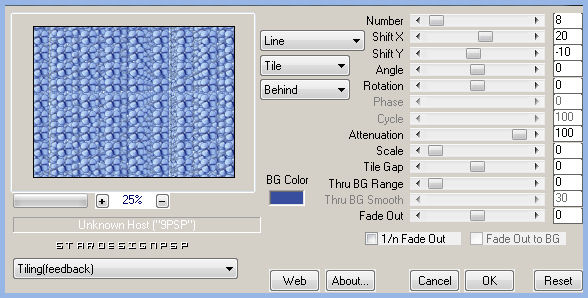
Capas_ Fusionar todo
4.-
Efectos_ Complementos_ Alien Skin_Xenofex 2_Classic Mosaic
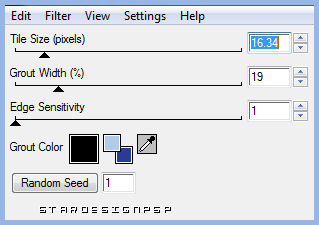
5.-
Efectos_ Complementos_ Xero_Porcelaine
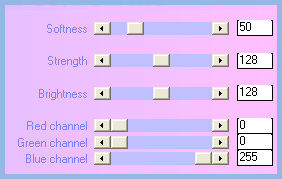
ETAPA 2 : el círculo
1.-
Capas_ Duplicar
2.-
Efectos_ Complementos_ VM ToolBox_Round Button
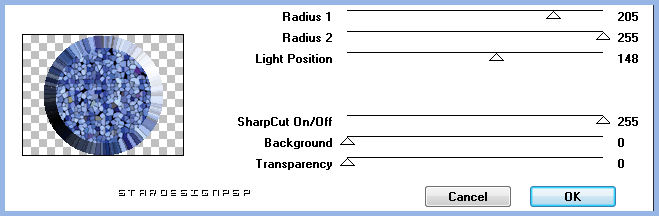
Imagen_ Cambiar de tamaño_ Redimensionar al 95%
(todas las capas sin seleccionar)
Efectos_ Efectos 3D_ Sombra en el color negro
0_0_100_20
3.-
Capas_ Duplicar
Imagen_ Cambiar de tamaño_ Redimensionar al 85%
(todas las capas sin seleccionar)
4.-
Selecciones_ Cargar o guardar selección del disco_ Cargar selección
Buscar la selección _sel_vjf_cercle_myosotis
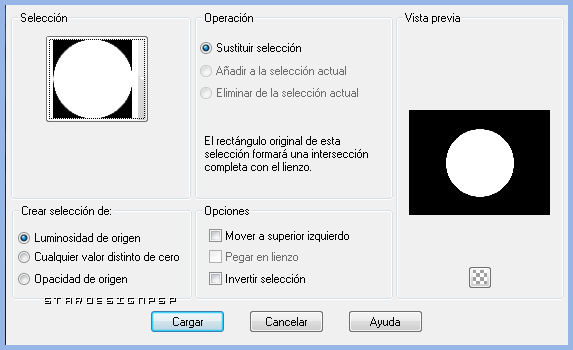
Efectos_ Efectos 3D_ Sombra en el color negro
0_0_100_20
5.-
Capas_ Fusionar con la capa inferior
Imagen_ Cambiar de tamaño_ Redimensionar al 90%
(todas las capas sin seleccionar)
Capas_ Fusionar con la capa inferior
6.-
Efectos_ Complementos_ Flaming pear/ Flood
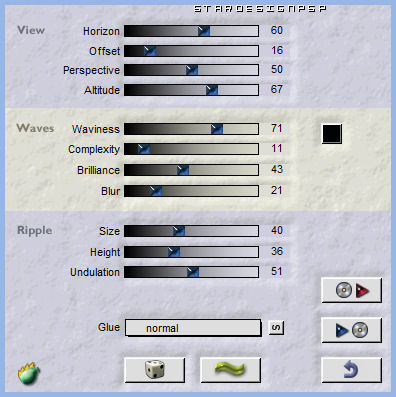
ETAPA 3 : el suelo
1.-
Capas_ Nueva capa de trama
Selecciones_ Seleccionar todo
2.-
Activar el tube _JHanna_333 tube©Marie Cardouat
Edición_ Copiar
Edición_ Pegar en la selección
Selecciones_ Anular selección
3.-
Efectos_ Complementos_ Mura’s Meister/ Copies
Preset WallPaper
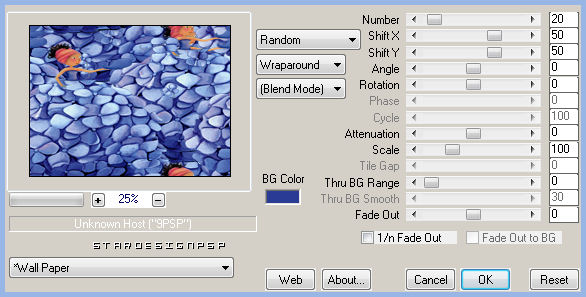
4.-
Ajustar_ Desenfocar_ Desenfoque Radial
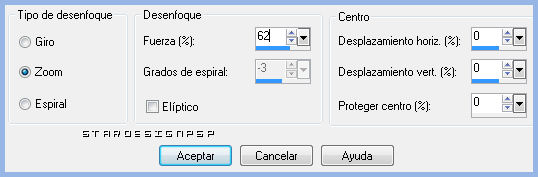
5.-
Efectos_ Complementos_ VM Natural_Weave Distortion
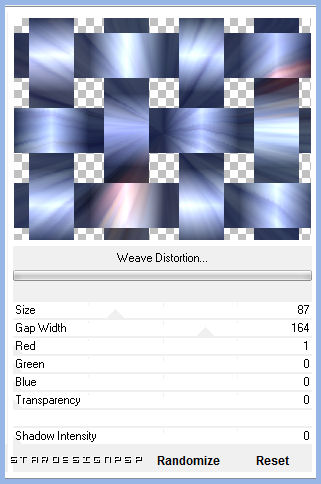
6.-
Efectos_ Efectos Geométricos_ Perspectiva Vertical
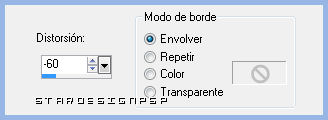
7.-
Activar la regla(Ver/ regla)
Con la herramienta de Deformación_ Modo Escala
Colocar el puntero del ratón sobre el cursor superior central
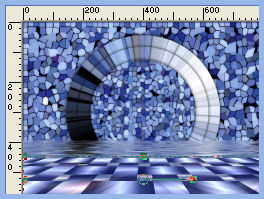
8.-
Efectos_ Efectos Geométricos_ Perspectiva Horizontal
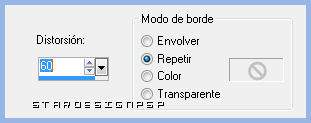
Efectos_ Efectos 3D_ Sombra en el color negro
0_0_100_20
9.-
Efectos_ Complementos_ Adjust_Variations_Tons Moyens
Clic sobre original
1 clic sobre more blue
ETAPA 4 : las flores
1.-
Activar el tube _08
Edición_ Copiar
Edición_ Pegar como nueva capa
Imagen_ Espejo
Imagen_ Cambiar de tamaño_ Redimensionar al 90%
(todas las capas sin seleccionar)
Colocar en la esquina inferior derecha
Efectos_ Efectos 3D_ Sombra en el color negro
0_0_100_20
2.-
Efectos_ Complementos_ Adjust_Variations_Tons Moyens
Clic sobre original
1 clic sobre more cyan
3 clics sobre more blue
3.-
Capas_ Duplicar
Capas_ Modo de capas_ Luminosidad Heredada
ETAPA 5 : el personaje
1.-
Activar el tube _JHanna_333 tube©Marie Cardouat
Edición_ Copiar
Edición_ Pegar como nueva capa
Imagen_ Cambiar de tamaño_ Redimensionar al 70%
(todas las capas sin seleccionar)
Colocar en su sitio
2.-
Efectos_ Efectos 3D_ Sombra en el color negro
0_0_100_20
3.-
Podeis añadir pequeñas flores azules variando el tamaño y la rotación
ETAPA 6 : el marco
1.-
Capas_ Fusionar todo
Edición_ Copiar
2.-
Imagen_ Agregar bordes_ Simétrico_ 5 pixels en el color negro
Imagen_ Agregar bordes_ Simétrico_ 20 pixels en un color que contraste
Con la Varita Mágica_ Seleccionar este borde
Edición_ Pegar en la selección
3.-
Efectos_ Complementos_ Alien Skin Xenofex 2/ Classic Mosaic
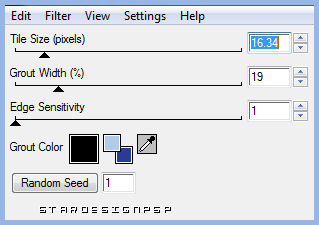
Selecciones_ Anular selección
4.-
Añadir vuestra firma
Fusionar
Guardar en formato Jpg optimizado
Gracias por haberlo hecho o interpretado
Este tutorial ha sido realizado por Vérone. Es una creación personal.Cualquier parecido con otro no será mas que coincidencia.
Prohibida su uso o divulgación sin el previo consentimiento de su autora

Concepción y realización © veroreves 2010

